

Ma megérinti a számítógépes energiatakarékosság egyik legnépszerűbb módjának témáját. Ez a Windows 10 hibernációja, amely az XP napjaiban jelent meg. Megvizsgáljuk, hogyan lehet ezt az üzemmódot engedélyezni, letiltani a „tíz legjobban működő” számítógépen, hogyan lehet használni és aktiválni a Start menüben, miután megtanulta a hibernációt..
tartalom- Mi a hibernáció??
- A hibernálás letiltása / engedélyezése
- Adja hozzá a "Hibernálás" gombot a Start menüben
- A hiberfil.sys hangerejének csökkentése
Mi a hibernáció??
Kezdjük a kifejezés meghatározásával. A hibernálás a laptop és a számítógép energiatakarékos állapota. Eredetileg hordozható eszközök számára fejlesztették ki, de az idő azt mutatta, hogy a Windows 10 leállításához hasonló módszerre van szükség a számítógépekben is. Bizonyára a legtöbb ember tudja, hogy alvás módban az összes perifériás eszköz és a legtöbb rendszer.
A processzor minimális energiafogyasztási módban működik, és a rendszeradatokat RAM-ban tárolják, amely ingatag. Hibernálás módban a RAM-ban tárolt összes információ egy speciális fájlba kerül, amely a rendszerkötet gyökérében található. Ezt a fájlt hiberfil.sys néven hívják fel, a "rendszer" és a "rejtett" attribútumokkal vannak megjelölve, ezért láthatatlan lehet a felfedező ablakban.
A rendszer következő indításakor a hiberfil.sys fájlban található információk a RAM-ba kerülnek. Ez lehetővé teszi az operációs rendszer azonnali elindítását, és megőrzi az összes alkalmazás állapotát..
A hibernálás letiltása / engedélyezése
A Windows 10 hibernálása le van tiltva a parancssoron vagy a Futtatás ablakban végrehajtott rendszerparancs segítségével, a megfelelő argumentumokkal.
A parancssor felhívásához hívja meg a Start helyi menüt, és válassza a lehetőséget, hogy az adminisztrátori jogokkal betöltődjön. A héjablakot ("Futtatás") könnyen megnyithatja a Win + R kombinációjával.
A számítógép hibernált módba állítását letiltják a "powercfg -h off" paranccsal, ahol:
- powercfg - parancs az operációs rendszer leállítására;
- -h a hibernáció paramétere;
- ki - deaktiválja a megadott funkciót.
Ez a sor segíti a hibernáció letiltását, az újraindítás után eltávolítja a hiberfil.sys fájlt, és letiltja az operációs rendszer gyors indításának képességét (amely hibernáció nélkül nem működik)..

A hibernálás kikapcsolásának másik módja a beállításjegyzék-szerkesztő funkció használata.
- Kattintson a Win + R elemre.
- Írja be a "regedit" lehetőséget, és hajtsa végre a parancsot.
- Megyünk a HKLM \ System \ CurrentControlSet \ Control ágba.
- Megtaláljuk a "Teljesítmény" részt.
- Kattintson duplán a "HibernateEnabled" paraméterre, és állítsa az értéket "0" -ra (az üzemmód engedélyezéséhez írja be az "1" értéket).
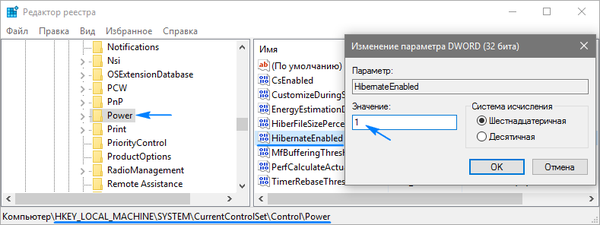
Ennek a módnak a aktiválását, ha szükséges, a "powercfg -h on" paranccsal hajtják végre, amelyet a leírt módszerek egyikével hajtanak végre, azonban nem ad hozzá gombot a számítógép hibernációs módba állításához a Startban. Ez a következőképpen történik.
Adja hozzá a "Hibernálás" gombot a Start menüben
Az "első tízben" a számítógép hibernációs módba állításának gombja a Startban nem érhető el, de ha akarod, könnyű hozzátenni.
- Megyünk a "Vezérlőpulthoz" például a Start helyi menüben.
- Aktiválja a "Power" kisalkalmazást.
- Kattintson a megjelenő ablakban a „Bekapcsológombok művelete” linkre.
- Kattintson az elemre a jelenleg elérhető lehetőségek megváltoztatásához (a művelethez rendszergazdai jogosultságokra van szükség).
- Aktiváljuk a gomb megjelenítését, hogy a számítógépet "Hibernálás" módba helyezzük a Start leállítási lehetőségeinek listájában.
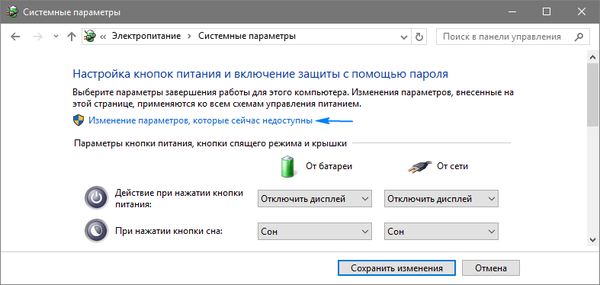 A hibernálás kikapcsolása és a Windows 10 újraindítása után feltétlenül lépjen a "Vezérlőpult" menüben az "Energiagazdálkodási lehetőségek" pontba, és ellenőrizze az aktív energiaellátási rendszer speciális beállításait. Ellenőrizze, hogy ha az akkumulátor töltöttsége alacsony a hordozható eszközön, és a "Tápellátás" gomb megnyomására válaszul, a hibernációs módba való áttérés nem jelezve.
A hibernálás kikapcsolása és a Windows 10 újraindítása után feltétlenül lépjen a "Vezérlőpult" menüben az "Energiagazdálkodási lehetőségek" pontba, és ellenőrizze az aktív energiaellátási rendszer speciális beállításait. Ellenőrizze, hogy ha az akkumulátor töltöttsége alacsony a hordozható eszközön, és a "Tápellátás" gomb megnyomására válaszul, a hibernációs módba való áttérés nem jelezve.
A hiberfil.sys hangerejének csökkentése
Általában a cserefájl mérete valamivel kevesebb, mint a rendszerbe telepített RAM memória méretének 80% -a. De megváltoztatható, a felhasználó igényeitől függően. Erre a lemezterület megtakarításához vagy a Windows 10 gyors indításának megőrzéséhez lehet szükség..
- Futtassa a parancssort kiterjesztett jogosultságokkal, az előzőek szerint.
- Írja be a "powercfg / h / csökkentett típus" elemet, és hajtsa végre a parancsot az "Enter" megnyomásával.

A hiberfil.sys méretének visszatéréséhez a "csökkent" helyett írja be a "teljes".











